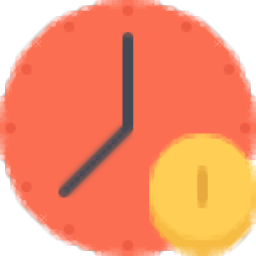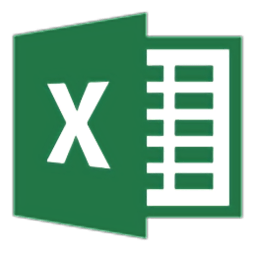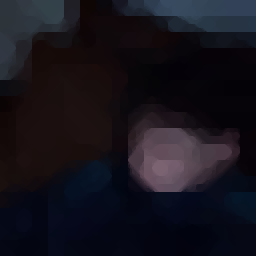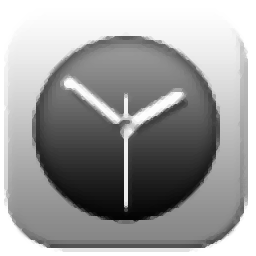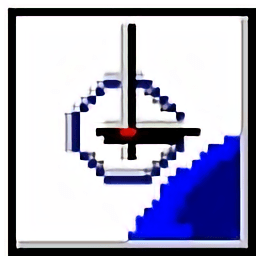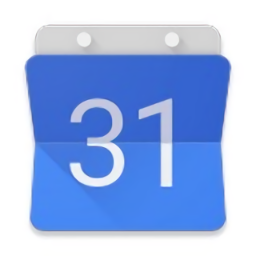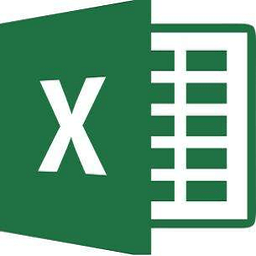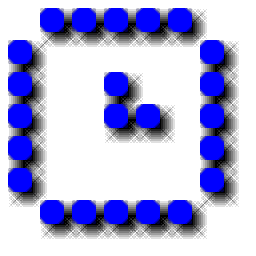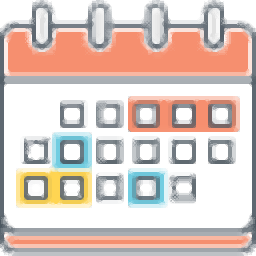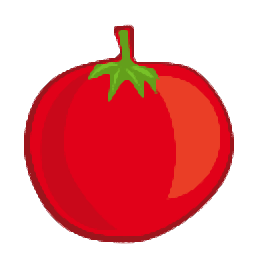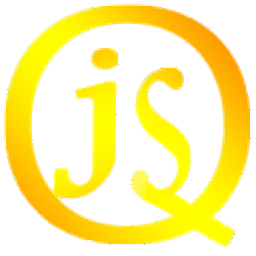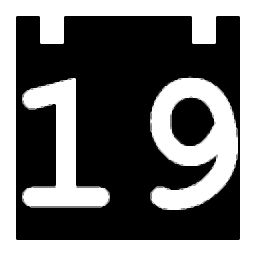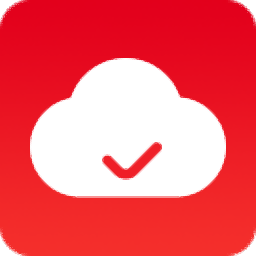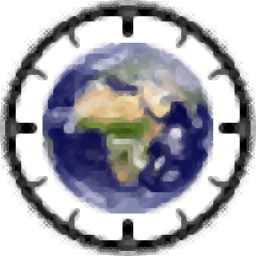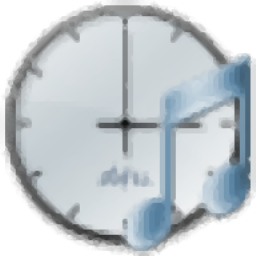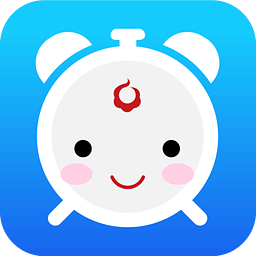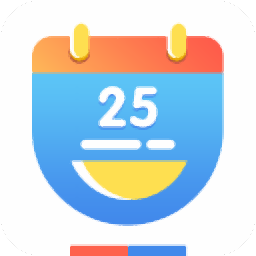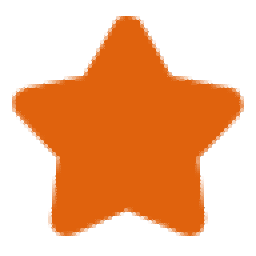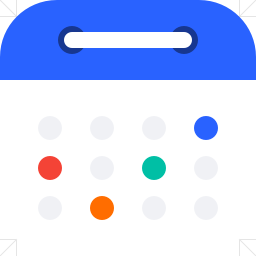月光迷你钟
v10.5 官方版大小:4.61 MB更新:2023/01/02
类别:时钟日历系统:WinAll
分类分类

大小:4.61 MB更新:2023/01/02
类别:时钟日历系统:WinAll
月光迷你钟是一款可以在桌面显示时钟的软件,如果你需要切换新的时间显示效果就可以打开这款软件直接设置数字时钟和图形时钟,并且显示在桌面的时钟可以置顶显示,让用户在使用电脑工作的时候随时查看时间信息,也可以在软件打开万年历,也可以启动语音报时功能,让用户可以快速知道具体的时间;月光迷你钟附加很多功能,可以启动挂机锁,可以启动护眼工具,可以在软件清理回收站,可以在软件快速关机和重启,功能还是非常多的,需要就下载吧!
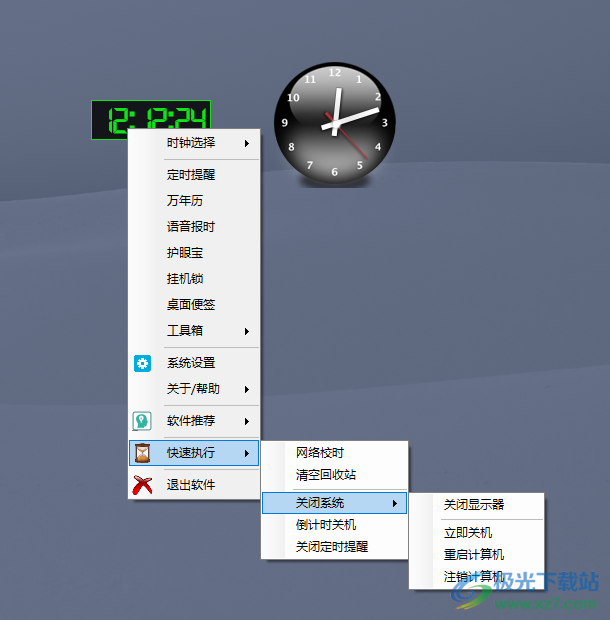
1、月光迷你钟提供时钟功能,可以在电脑桌面显示钟表
2、支持定时提醒,可以添加需要提醒的内容,将工作内容输入到软件定时提醒
3、支持万年历,如果你需要查看日期信息就可以打开万年历
4、支持报时功能,可以设置定时报时,让您随时知道时间
5、支持护眼功能,可以在软件启动电脑屏幕护眼功能,自动调整屏幕亮度
6、支持桌面便签功能,您可以在软件上添加便签内容
7、支持挂机锁功能,如果担心别人使用自己的电脑就可以选择锁定计算机
1、月光迷你钟功能丰富,可以在软件上启动新的数字时钟效果
2、时钟的样式都是可以设置的,可以设置新的颜色,设置新的文字样式
3、支持秒表功能,如果你需要计时器就可以直接打开秒表
4、附加很多系统功能,可以选择网络校时、清空回收站、关闭系统、倒计时关机、关闭定时提程
1、将软件直接安装到电脑,设置软件的安装地址C:Program Files (x86)月光迷你钟10.5

2、这里是软件的功能界面,软件自动在托盘显示,点击右键就可以显示菜单功能

3、显示时钟设置,可以选择数字时钟,可以选择图形时钟,在电脑桌面就可以显示时钟

4、提醒时钟设置界面,可以在软件上增加新的提醒内容,直接在软件界面编辑新的文字提醒
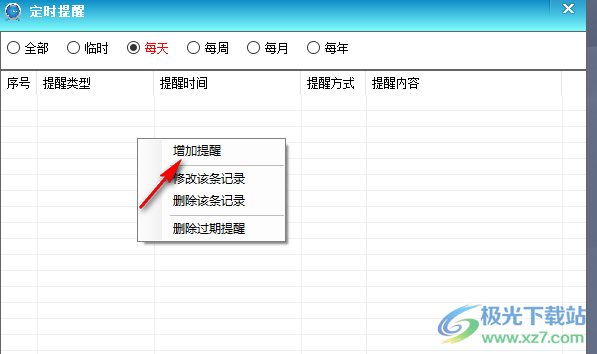
5、设置提醒的类型,可以设置每天提醒,设置具体的时间,设置文字内容,点击保存新增提醒
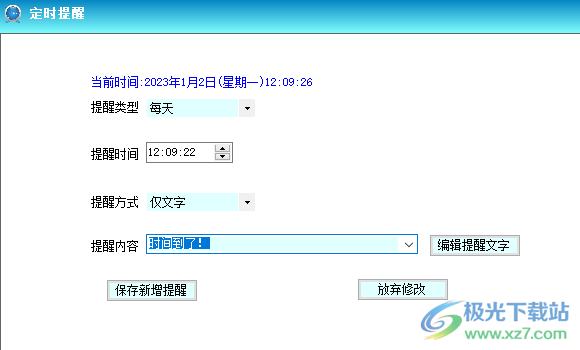
6、日历显示界面,可以在软件上打开日历,可以查看农历信息
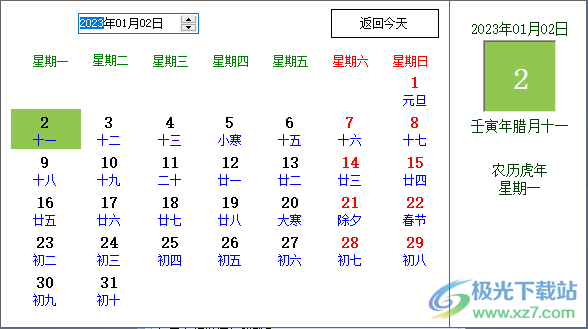
7、支持秒表功能,可以在软件打开计时器,打开计算器,打开记事本
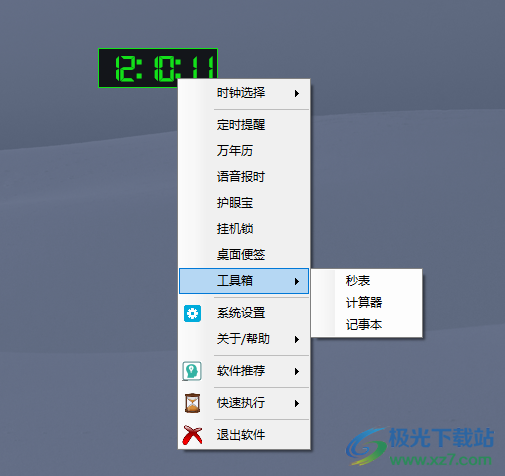
8、系统设置界面,可以设置开机启动月光迷你钟,可以选择定时提醒的音乐,可以设置快捷键
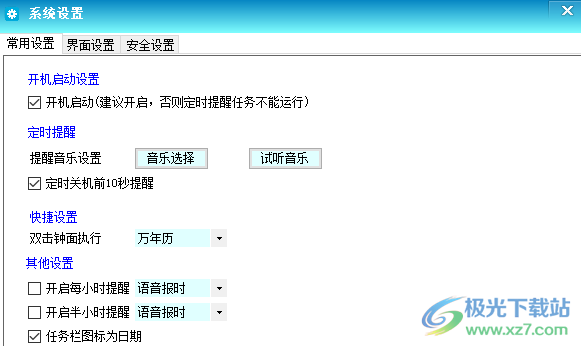
9、界面设置功能,可以设置数字时钟的数字大小,可以设置颜色,可以设置样式

10、密码设置界面,可以在软件界面设置新的密码,可以自动锁定电脑,默认密码是111
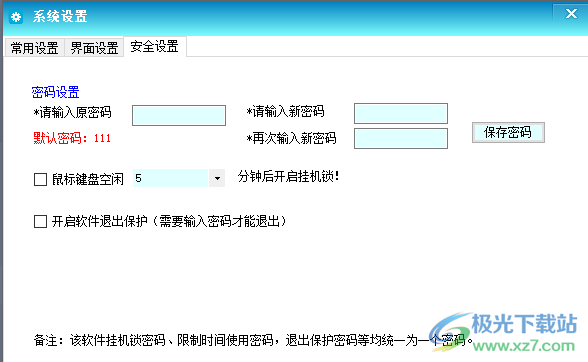
11、支持关机功能,以后就可以在月光迷你钟上直接点击关机和重启电脑
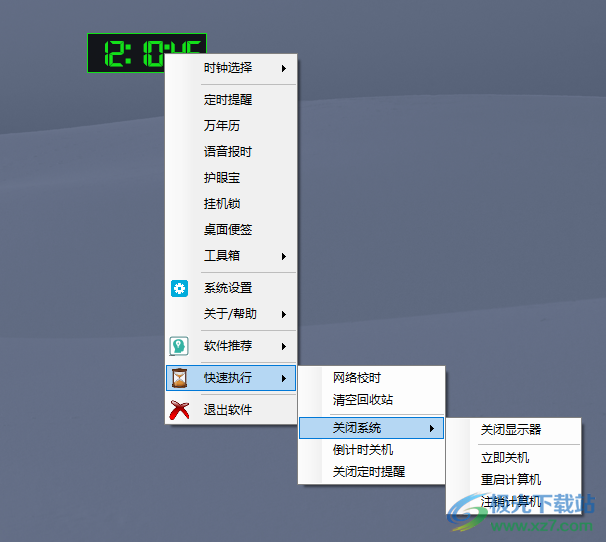
12、护眼设置界面,可以选择护眼模式、正常模式、娱乐模式、自定义模式
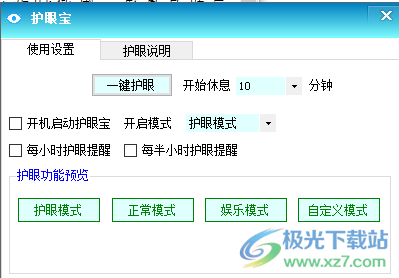
13、挂机锁功能,离开电脑的时候就可以输入密码挂机,以后打开电脑输入密码就可以解锁
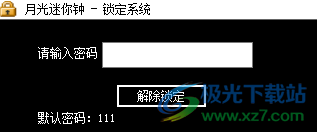
1、我想每日、每周、每月、每年一个固定时间或一个临时具体时间让计算机提醒我,如何设定?
你可在“定时提醒”里,点击鼠标右键,选择“增加提醒”菜单,分别选择提醒类型、提醒时间、提醒方式等,设置好提醒任务,点击“保存新增提醒”按钮提醒任务才能开始执行。
2、限制使用时间功能怎么使用?
打开“限制使用时间功能”,可以设置每天的使用电脑的开始时间和结束时间。开启“限制时间使用功能”后,点击“立即执行限制使用时间”按钮,当天会在使用电脑开始和结束时间范围内自由使用电脑,其他时间锁定。当然需要注册才能开启该功能。
(1)如果打开电脑时间比限制时间使用时间早,会锁定电脑无法使用。输入密码当天不再限制时间使用,再次重启启动电脑或软件会继续按要求限制电脑使用。
(2)如果打开电脑时间比限制使用结束时间晚,电脑会开机也就锁定。输入密码,当天同样也不再限制时间使用,再次重启启动电脑或软件会继续按要求限制电脑使用。
(3)打开“限制使用时间功能”,点击“本次不执行限制使用”按钮,本次不会限制电脑使用时间,全天可以自由使用。再次重启启动电脑或软件会继续按要求限制电脑使用。点击“立即执行限制使用时间”按钮会按照设置限制时间安排来限制电脑使用时间。
注意1:电脑被锁定后,无论是在限制使用时间范围内还是限制使用时间范围外,只要输入密码解锁,当天都不会再被限制电脑使用时间了。
注意2:只有开启“限制时间使用功能”,并点击“立即执行限制使用时间”按钮,当天才会按要求限制时间使用。
星语桌面天气日历官方版时钟日历12.90 MBv5.5.1 专业版
详情冰鉴软件使用分析系统时钟日历10.4 MBv1.0.2.0 官方版
详情TimeLogger(应用使用时长)时钟日历205 KBv1.0 绿色版
详情迷你电子秒表时钟日历6.90 KBv1.0 绿色免费版
详情YKTime(时间日期置顶显示软件)时钟日历227 KBv1.0 免费版
详情2021年日历表完整图时钟日历291.00 KB高清大图
详情幂果倒数纪念日时钟日历19.1 MBv2.1.1 官方版
详情提醒小工具时钟日历35.5 MBv1.0 绿色免费版
详情万能电脑闹钟时钟日历1.37 MBv12.0 绿色免费版
详情电脑时间校准器软件时钟日历1.06 MB绿色版
详情ntp时间同步器绿色版(北京时间校正器)时钟日历716.00 KBv37194.0.0.60 正式版
详情google日历电脑版时钟日历22.93 MBv2020.52.0 官方版
详情2015年日历表全年版时钟日历9.00 KB绿色版
详情日历清单时钟日历4.23 MBv3.1.130.5801 官方免费版
详情ShowSeconds(Win11显示秒工具)时钟日历829 KBv1.0 绿色版
详情猎豹日历电脑版时钟日历5.19 MB
详情countdown timer电脑版时钟日历1.53 MB官方版
详情TheAeroClock中文版(桌面透明时钟)时钟日历3.27 MBv8.08 绿色免费版
详情幂果桌面数字时钟时钟日历94.7 MBv4.2.0 官方版
详情事件提醒电脑版时钟日历531 KBv1.1.2 绿色版
详情番茄计时器电脑版时钟日历884 KBv4.0 免费版
详情成德计时器时钟日历1.07 MBv1.0 官方版
详情WeekNumber(日历周数任务栏显示)时钟日历186 KBv1.6.5.8 官方版
详情时间管理软件(ManicTime)时钟日历75.5 MBv4.7.5 中文版
详情Hot Alarm Clock(闹钟软件)时钟日历21.3 MBv6.3 官方版
详情云日历时钟日历12.7 MBv1.29 官方版
详情DesktopClock3D(3D桌面时钟软件)时钟日历480 KBv1.22 官方版
详情EarthTime(世界时间)时钟日历5.59 MBv6.24.11 官方版
详情ManicTime(番茄时钟)时钟日历81.06 MBv2024.3.1
详情鹦鹉日程管理时钟日历1.1 MBv1.0 免费版
详情Qiv批量闹钟多功能助手时钟日历2.44 MBv1.0 免费版
详情勇芳小闹钟时钟日历173 KBv1.2.10 绿色版
详情浪迹超酷数字时钟时钟日历3.31 MBv1.0 绿色版
详情预立闹钟(桌面定时软件)时钟日历4.78 MBv2.5.1.6 免费版
详情海鸥计时器时钟日历351 KBv2.0 绿色版
详情随心语音报时器时钟日历879 KBv1.7.921 绿色版
详情全屏幕秒表倒计时软件时钟日历171.00 KB正版
详情xanalogclock官方版(模拟时钟)时钟日历78.00 KB免费版
详情人生日历电脑版时钟日历14.53 MBv5.2.12.384 官方版
详情美捷闹钟电脑版时钟日历10.40 MBv2.1.1.1 绿色版
详情点击查看更多
日历清单时钟日历4.23 MBv3.1.130.5801 官方免费版
详情2021年日历表完整图时钟日历291.00 KB高清大图
详情星语桌面天气日历官方版时钟日历12.90 MBv5.5.1 专业版
详情全屏幕秒表倒计时软件时钟日历171.00 KB正版
详情电脑时间校准器软件时钟日历1.06 MB绿色版
详情电脑多功能时钟日历时钟日历6.02 MBv3.03 免费版
详情猎豹日历电脑版时钟日历5.19 MB
详情2020年日历表全年版时钟日历131.00 KB电脑版
详情ntp时间同步器绿色版(北京时间校正器)时钟日历716.00 KBv37194.0.0.60 正式版
详情1021通胜万年历电脑版时钟日历1.30 MBv1.60 最新版
详情点击查看更多
星语桌面天气日历官方版时钟日历12.90 MBv5.5.1 专业版
详情电脑时间校准器软件时钟日历1.06 MB绿色版
详情xanalogclock官方版(模拟时钟)时钟日历78.00 KB免费版
详情电脑时间校准小工具时钟日历27.00 KBv1.0 绿色版
详情google日历电脑版时钟日历22.93 MBv2020.52.0 官方版
详情美捷闹钟电脑版时钟日历10.40 MBv2.1.1.1 绿色版
详情atomic alarm clock免费版时钟日历9.10 MB官方版
详情电脑多功能时钟日历时钟日历6.02 MBv3.03 免费版
详情全屏幕秒表倒计时软件时钟日历171.00 KB正版
详情ntp时间同步器绿色版(北京时间校正器)时钟日历716.00 KBv37194.0.0.60 正式版
详情如意小闹钟最新版时钟日历31.00 MBv1.41 绿色版
详情1021通胜万年历电脑版时钟日历1.30 MBv1.60 最新版
详情人生日历电脑版时钟日历14.53 MBv5.2.12.384 官方版
详情4womenonly中文版时钟日历11.78 MB电脑版
详情calendarscope电脑版时钟日历8.07 MBv11.0.1 pc端
详情2015年日历表全年版时钟日历9.00 KB绿色版
详情嘀嗒日历软件时钟日历3.95 MBv1.0.0.12 官方版
详情365日历pc版时钟日历9.99 MBv6.8.1 官方版
详情2021年日历表完整图时钟日历291.00 KB高清大图
详情2020年日历表全年版时钟日历131.00 KB电脑版
详情猎豹日历电脑版时钟日历5.19 MB
详情2018年日历excel版时钟日历10.00 KB电脑版
详情countdown timer电脑版时钟日历1.53 MB官方版
详情电脑自动对时时钟日历21.00 KBv1.0 绿色版
详情YKTime(时间日期置顶显示软件)时钟日历227 KBv1.0 免费版
详情梅时钟时钟日历4.79 MBv2.87 免费版
详情日历清单时钟日历4.23 MBv3.1.130.5801 官方免费版
详情优效日历电脑版时钟日历6.51 MBv2.2.9.2 官方版
详情ShowSeconds(Win11显示秒工具)时钟日历829 KBv1.0 绿色版
详情真诚倒计时时钟日历391 KBv1.24 免费版
详情简单大时钟时钟日历306 KBv1.0 绿色版
详情TheAeroClock中文版(桌面透明时钟)时钟日历3.27 MBv8.08 绿色免费版
详情汇通定时提醒时钟日历1.22 MBv3.0 官方版
详情焦点时长统计时钟日历917.0 KBv1.0.0 官方版
详情Alarm Clock-7(桌面时钟)时钟日历390 KBv5.0 官方版
详情幂果桌面数字时钟时钟日历94.7 MBv4.2.0 官方版
详情幂果桌面日历时钟日历6.27 MBv1.0.5 官方版
详情幂果倒数纪念日时钟日历19.1 MBv2.1.1 官方版
详情咪咪桌面时钟时钟日历2.80 MBv3.7.8.0 免费版
详情Anuko World Clock时钟软件时钟日历3.08 MBv6.1.0.5441 官方版
详情点击查看更多